Už se vám někdy stalo, že byli vaši známí u vás doma na návštěvě a potřebovali se připojit k vaší bezdrátové síti? Samozřejmě byste jim to rádi umožnili, ale za nic na světě jste si nemohli vzpomenout na heslo. Nebo jste snad heslo pro přihlášení k bezdrátové síti, k níž jste se někdy dříve přihlašovali, úplně zapomněli? Nevadí – pokud používáte operační systém Windows 11, máme v tomto článku řešení přesně pro vás.
Zjištění hesla k bezdrátové síti Wi-Fi v Ovládacích panelech
Tento způsob zjištění hesla k bezdrátové síti Wi-Fi bude fungovat pouze tehdy, pokud jste k bezdrátové síti, jejíž heslo chcete zjistit, již přihlášeni. Typicky se jedná o již výše zmiňovaný případ návštěvy – vzhledem k tomu, že k bezdrátové síti jste vy sami již připojeni vlastně neustále, popřípadě se k ní připojujete automaticky, nepotřebujete zadávat žádné heslo, takže jste jej úspěšně zapomněli. A pokud toto heslo máte sdělit například návštěvě, nastává problém, protože jste toto heslo zapomněli, protože je jednoduše nepotřebujete.
Naštěstí se toto heslo dá zjistit na příklad přes Ovládací panely, a to následujícím způsobem.
Ze všeho nejdříve otevřete okno Ovládací panely a zde klepněte na položku Síť a internet.
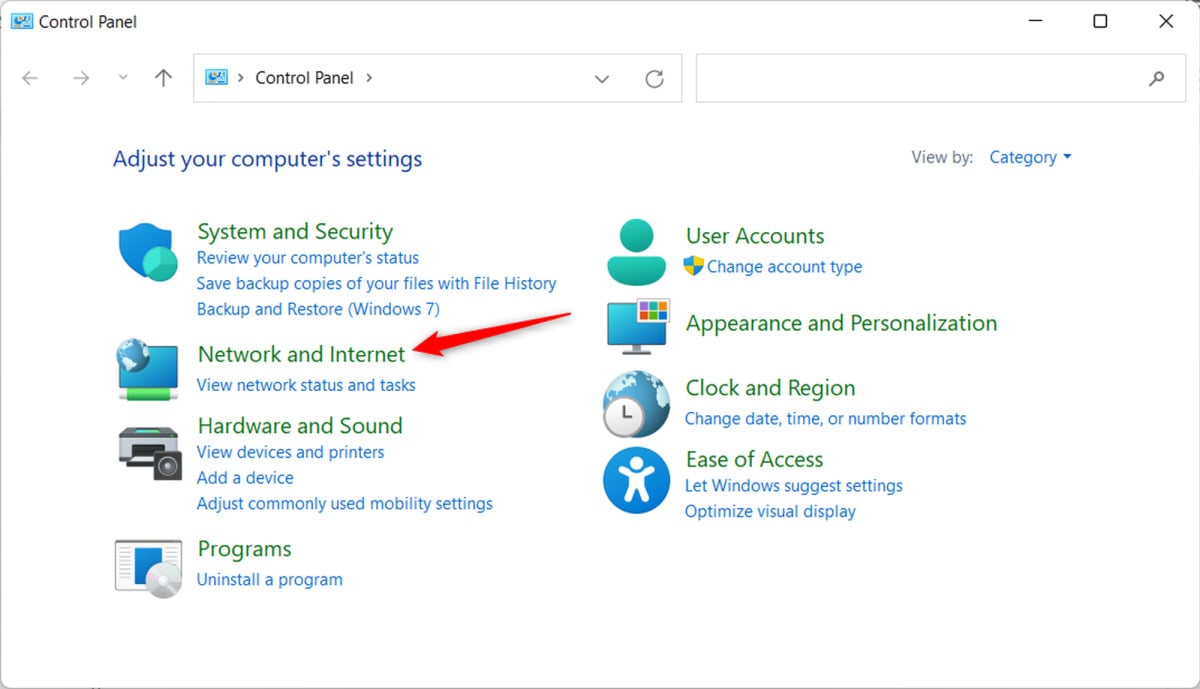
V okně, které se zobrazí, klepněte na položku Centrum síťových připojení a sdílení.

Nyní se vám v sekci Prohlédněte si základní informace o síti a nastavte připojení zobrazí všechna připojení k síti. Zde vpravo vyhledejte položku Připojení aklepněte na název vašeho připojení k bezdrátové síti.

Za okamžik se zobrazí okno Wi-Fi – stav. V tomto okně klepněte ve spodní části na tlačítko Vlastnosti bezdrátového připojení.
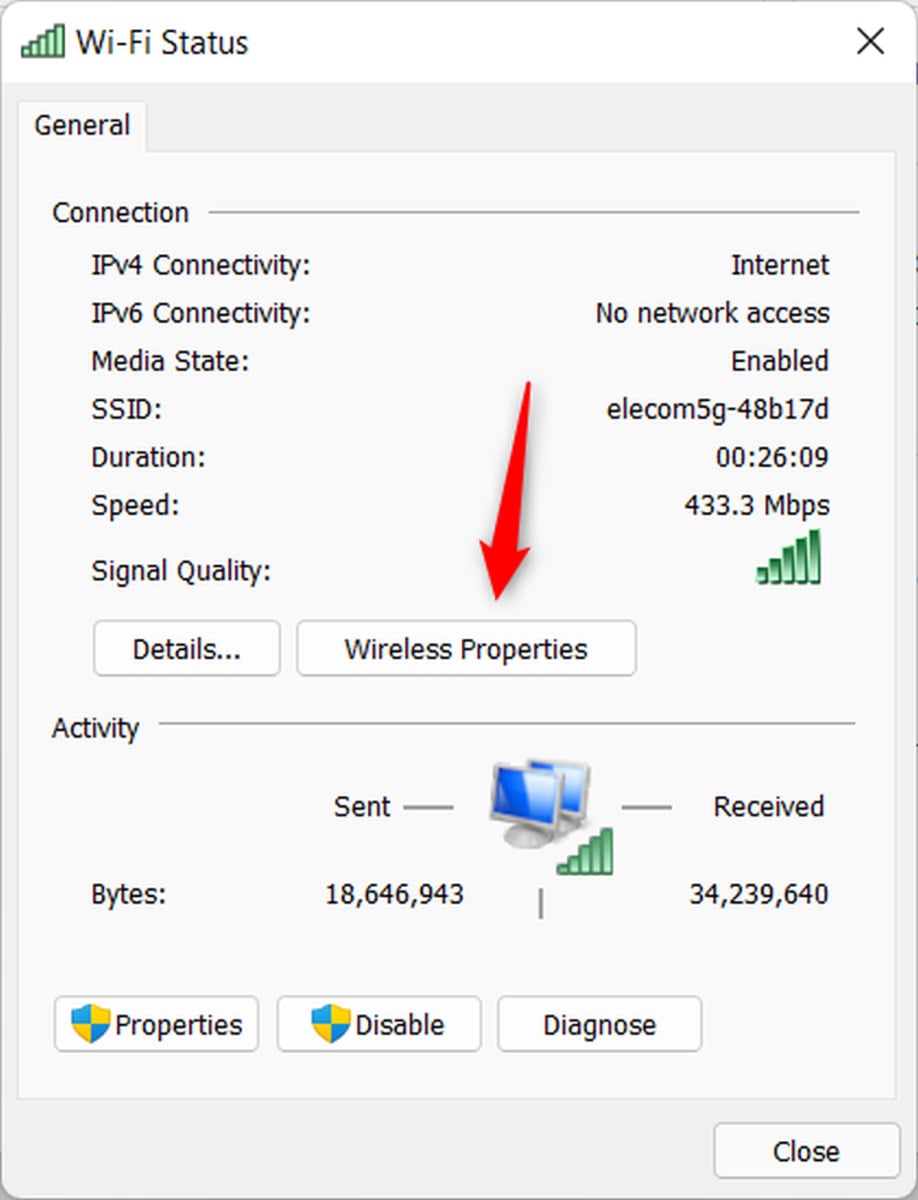
Nyní uvidíte okno Vlastnosti bezdrátové sítě. V tomto okně se přesuňte na záložku Zabezpečení a následně povolte možnost Zobrazit znaky. Heslo pro připojení k vaší bezdrátové síti nyní uvidíte v poli Klíč zabezpečení sítě.
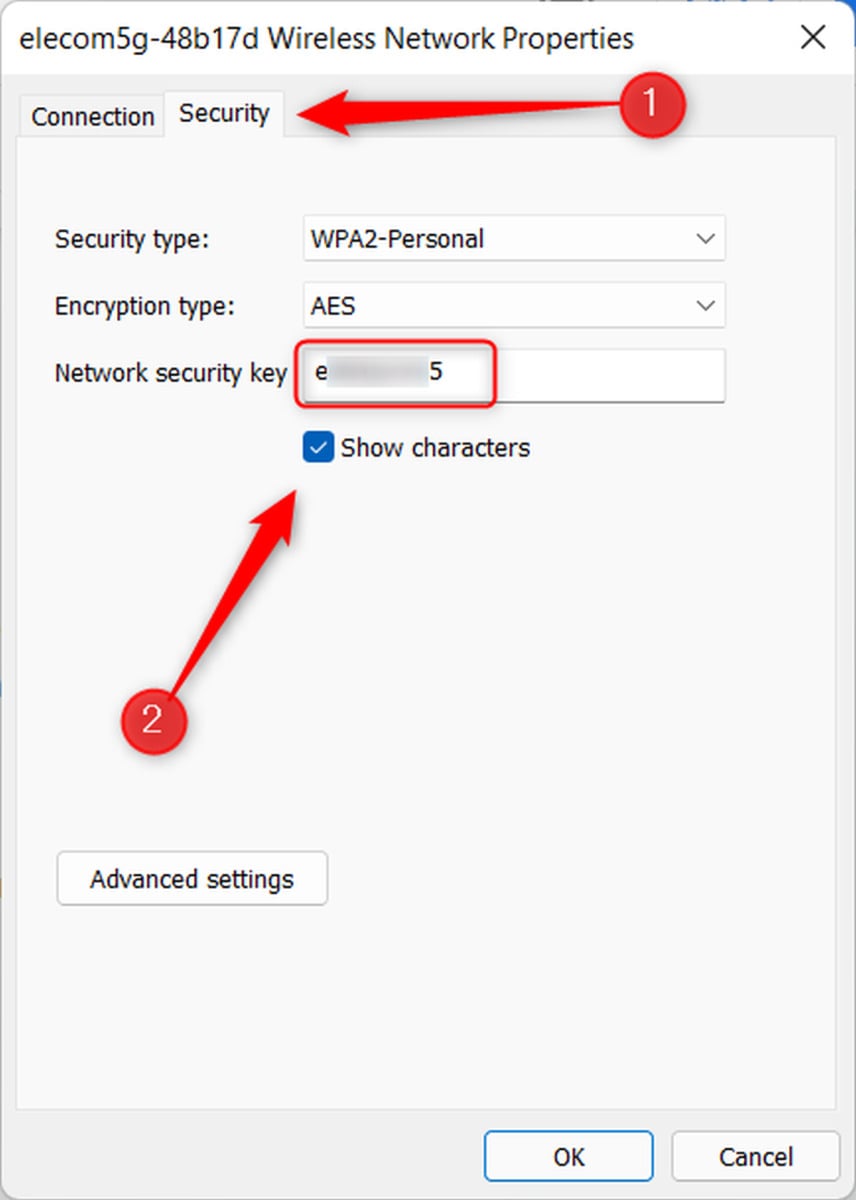
Zjištění hesla Wi-Fi pomocí programu Terminál Windows
Pokud nejste k vaší bezdrátové síti Wi-Fi právě připojeni, ale již jste se k ní někdy dříve připojovali, pak můžete heslo zjistit pomocí programu Terminál Windows. Tento způsob oceníte v případě, kdy se potřebujete znovu připojit k bezdrátové síti, ale nemůžete najít a ani si vzpomenout na heslo.
Nejprve otevřete okno aplikace Terminál Windows v režimu správce, a to tak, že na Hlavním panelu klepnete pravým tlačítkem myši na tlačítko Windows, a poté v nabídce, která se zobrazí, klepnete na položku Terminál Windows (správce).
Následně to okna terminálu zadejte následující příkaz:
netsh wlan show profile “[název bezdrátové sítě Wi-Fi]” key=clear
V tomto příkazu pak nahraďte řetězec [název bezdrátové sítě Wi-Fi] názvem vaší bezdrátové sítě. Příkaz tedy může vypadat například takto:
netsh wlan show profile “elecom5G-48b17d” key=clear
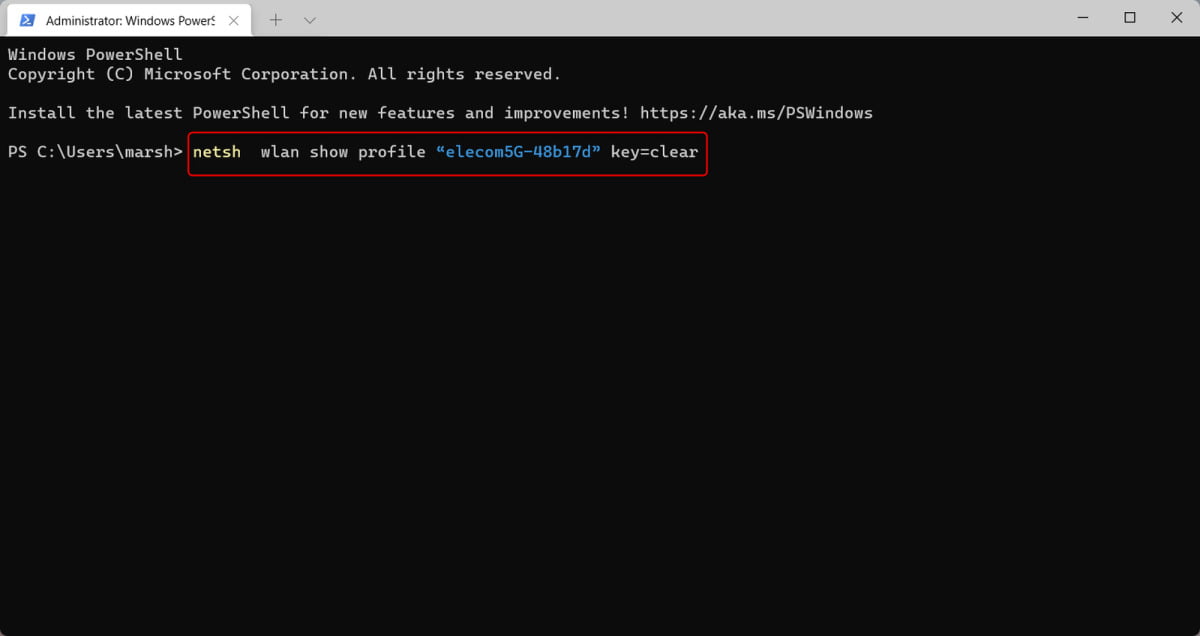
Výstupem z tohoto příkazu budou nejrůznější informace týkající se vaší bezdrátové sítě, a bude mezi nimi právě i vámi požadované heslo pro připojení k bezdrátové síti. Toto heslo konkrétně najdete v sekci Security Settings pod položkou Key Content.
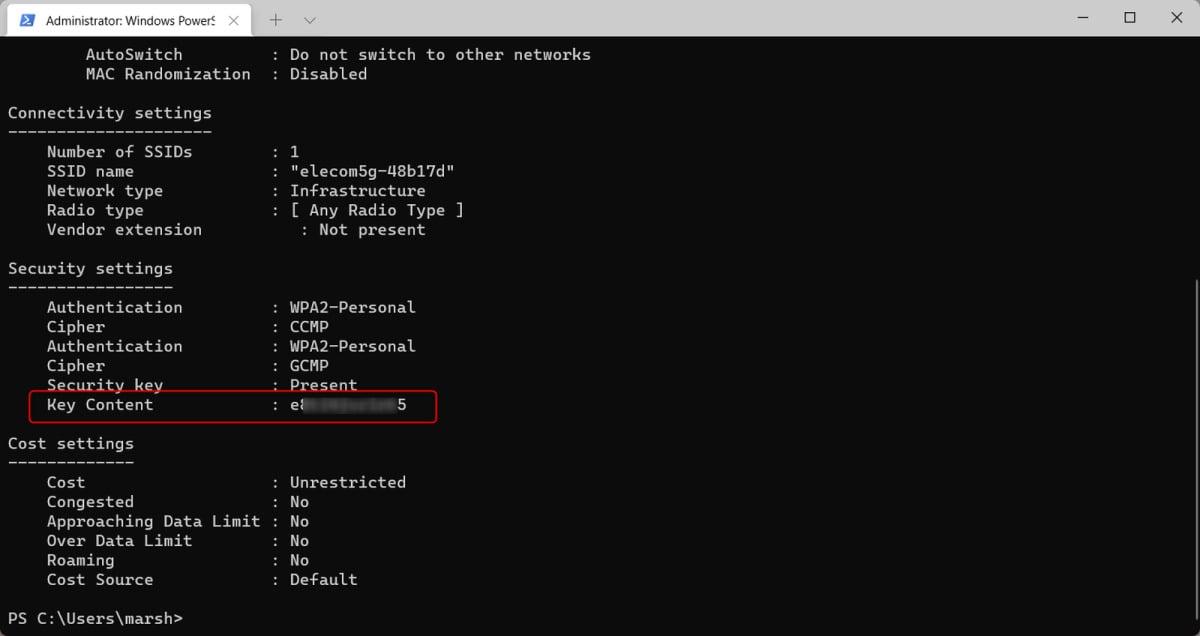
Tak tady máte dva způsoby, jakým se dostat v operačním systému Windows 11 k heslu pro připojení k bezdrátové síti. V každém případě pamatujte, že správa hesel je naprosto klíčovou záležitostí při zajištění zabezpečení vaší domácí sítě a vašeho bezdrátového směrovače. Pokud heslo pro připojení k bezdrátové síti ztratíte, pak uděláte nejlépe, když si je změníte.
Printscreeny v textu jsou s dovolením převzaty z americké verze PCWorld.com







































